Привет, дорогие друзья! Надоело стучать по клавиатуре? А хотите научу вас писать комментарии и статьи без физического контакта со смартфоном или клавиатурой? Звучит как фантастика? Сегодня расскажу вам все, что знаю о такой технологии как голосовой набор текста, ведь в последнее время применяю ее все больше и больше для своих проектов.
Например, данный абзац я написал, просто надиктовав его в своем любимом онлайн-редакторе. Осталось лишь запятые правильно расставить. Заинтриговал? Тогда давайте разбираться!
Что такое голосовой набор?
Не надо быть Эйнштейном, чтобы догадаться, что под голосовым набором принято понимать надиктовку текста, то есть, когда вы разговариваете в микрофон, а компьютер или смартфон распознает, что вы сказали и обрабатывает.
Самый простой способ проверить как это работает — пойти в Гугл или Яндекс. Зайдите на главную страницу поисковика и нажмите на изображение микрофона, который расположен в правом углу поисковой строки. Теперь что-то скажите — поисковик мгновенно распознает и выдаст результаты.


Хочу заметить, что эта технология, применяемая в Гугл и Яндекс, успешно работает на компьютере, на андроид смартфоне, Мак устройстве и на айфоне. Производительность вашего устройства не имеет значения. Ведь оно по сути является проводником: потребляет информацию и передает ее на сервисы Гугла. Имеют значения два фактора:
● Качество микрофона: чем он более чувствительный и качественный, тем лучше. Иногда бывает, что Гугл некорректно распознает сказанные вами фразы. В таком случае проблема не в вашем ноутбуке или смартфоне, а именно в качестве микрофона. Попробуйте подключить внешний микрофон — и вы увидите, как изменится работа Гугла.
● Скорость Интернета влияет на скорость реакции сервиса. Для того, чтобы Гугл обработал вашу аудиоинформацию, он должен ее получить. В этом случае важную роль играет не то, сколько оперативной памяти установлено на ПК и не то, какой версией Windows он управляется, а скорость отгрузки. Будьте внимательны, не загрузки, а отгрузки.
То, что вы скачиваете фильмы за несколько минут, еще не значит, что скорость отгрузки у вас высокая. Как правило, эта проблема актуальна при использовании мобильного Интернета. Но если вы без проблем общаетесь в Скайпе или в Вайбере, то думаю, у вас все с этим будет ОК.
Набираем голосом в Google Docs
Я уже неоднократно писал о том, что в word и в экселе в последнее время работаю все меньше, предпочитаю использовать онлайн-сервисы. Да, я знаю, что есть Microsoft Word Online, но как-то он мне не очень понравился, уж больно все сложно, в частности, залогиниваться надо через логин в Скайпе.
Я использую Google Docs, это — чрезвычайно мощный и в то же время удивительно простой сервис, который не только повторяет все функции Word, но и хранит все мои документы на своих облачных серверах. И это все абсолютно бесплатно!
Итак, давайте попытаемся надиктовать не просто несколько фраз, а несколько абзацев или даже целую статью для вашего блога или веб-сайта:
● Создайте аккаунт в Google. Для этого понадобится почта gmail. Без этого никак. Если вы современный человек, и у вас нет почты от Гугл, я настоятельно рекомендую это исправить как можно быстрее.
● Зайдите по адресу docs.google.com и создайте новый документ.

● А теперь зайдите по пунктам меню «Инструменты» – «Голосовой ввод». Появится новое окошко с изображением микрофона и возможностью выбора языка.

● Нажмите на микрофон и начинайте диктовать.
С последним пунктом у вас может возникнуть сложность, ведь как только вы задумываетесь или просто держите продолжительную паузу, Гугл думает, что вы закончили надиктовку и прекращает распознавание. Поэтому надо попрактиковаться. Впрочем, это как публичные выступления: при желании научиться можно. Я пробовал, у меня получилось.
Кстати, думаю, вы понимаете, что без Интернета ничего не получится, хоть и существует возможность настроить работу google docs без подключения к сети.
Поверьте моему опыту: таким образом вы можете надиктовать не только несколько абзацев, но и полностью полноценную статью. Вот только с запятыми беда: да, вам придется редактировать, и на это, кстати, уйдет масса времени. Распознает Google достаточно неплохо, но с запятыми он явно пока не дружит.
И не имеет значения, вы используете Google Docs для windows 10, в Хроме, в Яндекс браузере. Я пробовал разные варианты, на качество распознавания они никак не влияют.
Используем альтернативные сервисы
Если Google Docs по какой-то причине вам не подходит, то могу посоветовать альтернативы, которые распознают голосовую информацию ничуть не хуже:
● TalkTyper — браузерное приложение. Просто зайдите на главную страницу, и вы сразу поймете, что к чему. Нажимаете на микрофон и разговариваете. Текст, который вы диктуете, сразу появляется. Вы можете его редактировать, если необходимо.

● Войснот ІІ — приложение для браузера Google Chrome. Это простой и весьма функциональный блокнот, с помощью которого можно создавать как небольшие, так и весьма объемные текстовые записи.
● Voco — это программа, приложение для Windows, которое помогает преобразовывать голос в текст. Меня прямо-таки поразили возможности Voco, ведь эту программу можно индивидуально обучать, например, для лучшего распознавания текстов по нужной тематике.
Неприятность лишь в том, что вы можете скачать бесплатно на русском языке только демо, полную версию придется покупать за деньги. Стоимость для частного использования не такая уж высокая — всего 1690 рублей.
● August4u — это не программа, как Voco, а сервис для создания чатов. Он тоже имеет встроенную систему распознавания голоса. Так что если вас интересует добавление такого модуля к своему сайту, смело пробуйте.
● Work-Zilla — вы можете подумать, а почему это я добавил этот сайт сюда, ведь это всего лишь биржа-фриланса. Да, вы правы. Наигравшись вдоволь с распознаванием в Google Docs, я пришел к выводу, что много времени тратится на редактуру, и ко мне пришла интересная идея. А почему бы не перепоручить эту задачу фрилансерам? В итоге может оказаться значительно выгоднее!
Кстати, если вы всерьез заинтересованы написанием качественных текстов, рекомендую не терять времени, а почитать книгу Юлии Волкодав «Как стать успешным копирайтером».
У меня все, на этом прощаюсь.


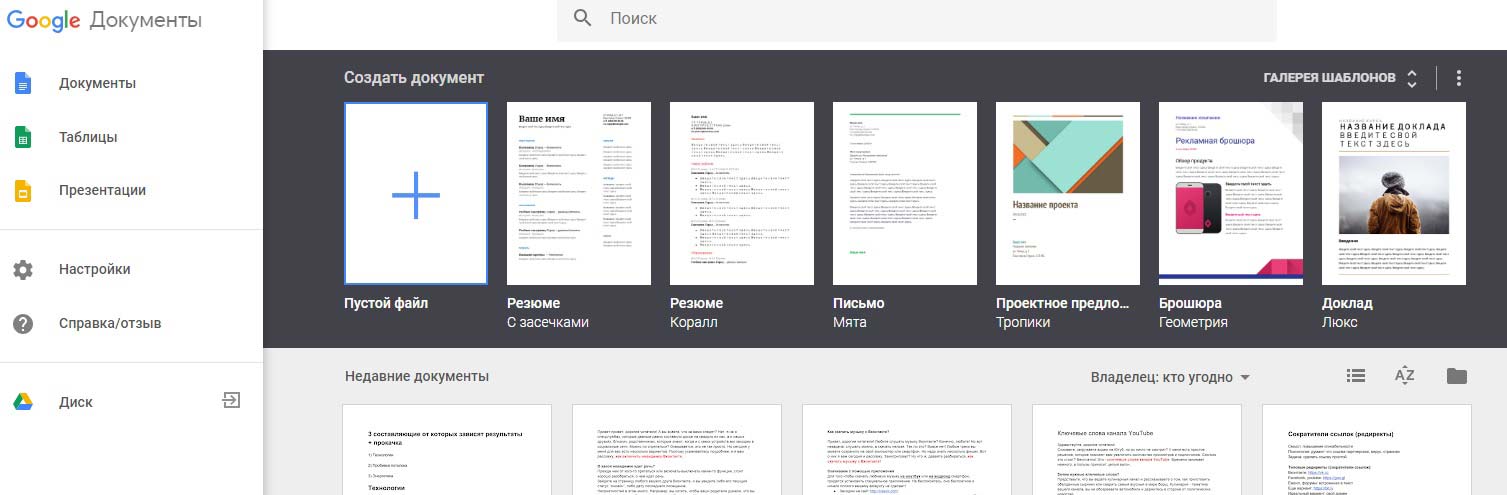








Можно, также, использовать связку «Телефон» -> «Компьютер».
Т.е., производить голосовой ввод текста/данных с телефона (под Android) — в программы MS Word (Windows), MS Excel (Windows) и текстовый редактор (Windows).
Вау! Вот здорово, спасибо огромное за такой лайфак. Это же отлично не набирать текст, не проверять ошибки, обычно у меня пропускаются буквы, круто!!!! Сегодня постараюсь с помощью статьи настроить эту программку. Благодарю!
Для меня очень актуальная статья, Спасибо вам большое буду пользоваться.
Спасибо за интересные сервисы, хоть конечно не воспринимаю голосовые, но буду дружить 🙂
Главное потом не забыть перепроверить, что написано. Доверяй, но проверяй
Спасибо за статью, как всегда информативно и полезно.
Спасибо за информацию, как раз сейчас очень актуальна))